Wie wendet man eine negative SVERWEIS-Funktion an, um den Wert links des Schlüsselfelds in Excel zurückzugeben?
Normalerweise kann die SVERWEIS-Funktion Ihnen helfen, Werte aus den rechten Spalten zurückzugeben. Wenn sich Ihre extrahierten Daten in der linken Spalte befinden, könnten Sie versuchen, eine negative Spaltennummer in der Formel einzugeben: =SVERWEIS(F2;D2:D13;-3;0), aber dies führt zu einem Fehler, wie im folgenden Screenshot gezeigt. Wie können Sie eine negative SVERWEIS-Funktion anwenden, um einen passenden Wert in Excel zurückzugeben?
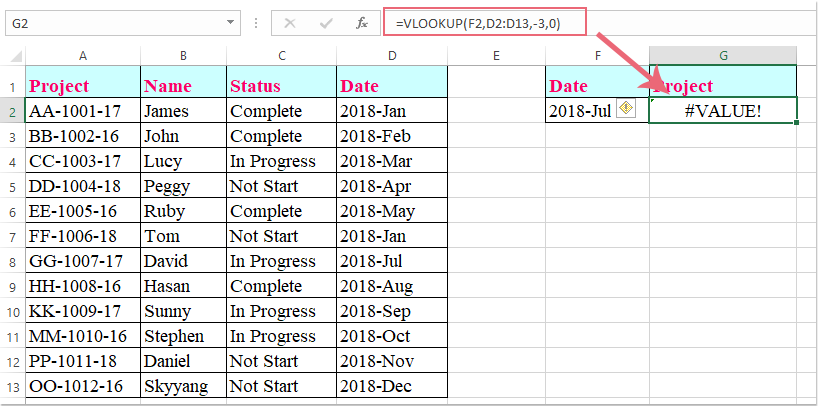
Negative SVERWEIS-Funktion anwenden, um den Wert in der linken Spalte mit einer benutzerdefinierten Funktion zurückzugeben
Die folgende benutzerdefinierte Funktion kann Ihnen helfen, den negativen SVERWEIS in einem Excel-Arbeitsblatt anzuwenden. Gehen Sie dazu wie folgt vor:
1. Halten Sie die Tasten ALT + F11 gedrückt, um das Microsoft Visual Basic for Applications-Fenster zu öffnen.
2. Klicken Sie auf Einfügen > Modul und fügen Sie den folgenden Code in das Modulfenster ein.
VBA-Code: Negative SVERWEIS-Funktion anwenden, um den Wert in der linken Spalte zurückzugeben:
Function VLOOKUPNEG(lookup_value, table_array As Range, col_index_num As Integer, CloseMatch As Boolean)
Dim RowNr As Long
RowNr = Application.WorksheetFunction.Match(lookup_value, table_array.Resize(, 1), CloseMatch)
VLOOKUPNEG = table_array(RowNr, 1).Offset(0, col_index_num)
End Function
3. Speichern und schließen Sie dann das Codefenster, gehen Sie zurück zum Arbeitsblatt und geben Sie diese Formel ein: =SVERWEISNEG(F2;D2:D13;-3;0) in eine Zelle, in der Sie das Ergebnis erhalten möchten, und drücken Sie die Eingabetaste. Der passende Wert in der linken Spalte wurde erfolgreich extrahiert, siehe Screenshot:

Hinweis: In der obigen Formel ist F2 die Zelle, die das Suchkriterium enthält, D2:D13 ist der Spaltenbereich, in dem gesucht werden soll, und -3 ist die Spaltenindexnummer, aus der der passende Wert zurückgegeben werden soll.
Linkssuche in Excel mit der erweiterten SVERWEIS-Funktion von Kutools freischalten
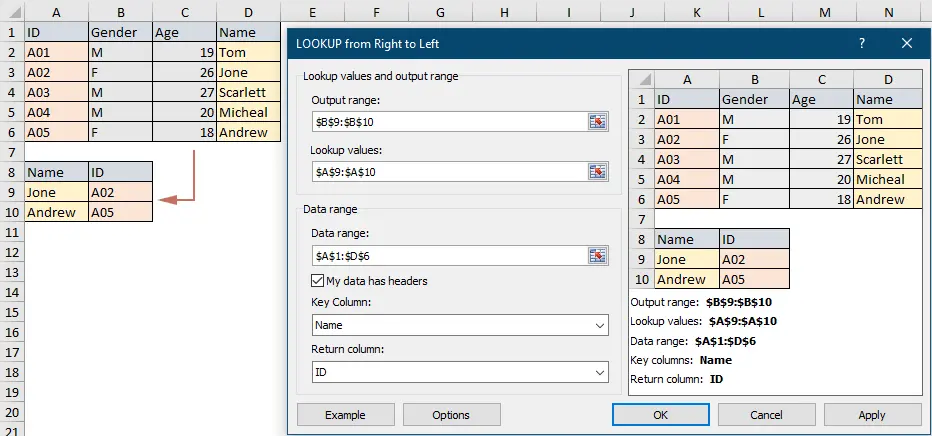
Die besten Produktivitätstools für das Büro
Stärken Sie Ihre Excel-Fähigkeiten mit Kutools für Excel und genießen Sie Effizienz wie nie zuvor. Kutools für Excel bietet mehr als300 erweiterte Funktionen, um die Produktivität zu steigern und Zeit zu sparen. Klicken Sie hier, um die Funktion zu erhalten, die Sie am meisten benötigen...
Office Tab bringt die Tab-Oberfläche in Office und macht Ihre Arbeit wesentlich einfacher
- Aktivieren Sie die Tabulator-Bearbeitung und das Lesen in Word, Excel, PowerPoint, Publisher, Access, Visio und Project.
- Öffnen und erstellen Sie mehrere Dokumente in neuen Tabs innerhalb desselben Fensters, statt in neuen Einzelfenstern.
- Steigert Ihre Produktivität um50 % und reduziert hunderte Mausklicks täglich!
Alle Kutools-Add-Ins. Ein Installationspaket
Das Kutools for Office-Paket bündelt Add-Ins für Excel, Word, Outlook & PowerPoint sowie Office Tab Pro und ist ideal für Teams, die mit mehreren Office-Anwendungen arbeiten.
- All-in-One-Paket — Add-Ins für Excel, Word, Outlook & PowerPoint + Office Tab Pro
- Ein Installationspaket, eine Lizenz — in wenigen Minuten einsatzbereit (MSI-kompatibel)
- Besser gemeinsam — optimierte Produktivität in allen Office-Anwendungen
- 30 Tage kostenlos testen — keine Registrierung, keine Kreditkarte erforderlich
- Bestes Preis-Leistungs-Verhältnis — günstiger als Einzelkauf der Add-Ins